हममें से कई लोग तकनीक के स्मार्ट होने का इंतजार कर रहे हैंहमें एक कार डाउनलोड करने के लिए पर्याप्त है, लेकिन इस बीच, हमें तस्वीरें लेने और उन्हें प्रिंट करने और हमारे भौतिक चित्रों को उनके भौतिक अस्तित्व से परे संरक्षित करने के लिए स्कैन करना होगा। अधिकांश लोगों के लिए जो एक स्कैनर के मालिक हैं, इसका उपयोग स्कैनिंग आइटम तक सीमित है। हालाँकि, स्कैनर्स इससे ज्यादा स्मार्ट हैं। विशेष रूप से, स्कैनिंग या इमेज रीडिंग एप्लिकेशन बहुत अधिक स्मार्ट हैं। OCR To Word ऐसा ही एक आवेदन है। एप्लिकेशन आपको स्कैन की गई छवि से पाठ निकालने देता है, बाद में आपको निकाले गए पाठ को MS Word दस्तावेज़ या पाठ फ़ाइल के रूप में सहेजने का विकल्प देता है। यह आपके स्कैनर से सीधे नहीं जुड़ता है, इसलिए आपको अपने मॉडल के समर्थित होने या न होने की चिंता नहीं करनी चाहिए। उपयोगिता आपके स्कैनर के साथ डिफ़ॉल्ट स्कैनिंग एप्लिकेशन के माध्यम से संवाद कर सकती है और एक छवि को स्कैन और आयात कर सकती है, जिसे तब पाठ में बदल दिया जाता है।
एक बार स्थापित होने के बाद, आप किसी भी रूपांतरित करने का विकल्प चुन सकते हैंमौजूदा छवि पाठ या एक नया स्कैन करने के लिए। छवि को स्कैन करने के लिए आपको इस एप्लिकेशन का उपयोग करना आवश्यक नहीं है। विंडोज 7 में डिफ़ॉल्ट स्कैनिंग यूटिलिटी ही काम करेगी। सुनिश्चित करें कि आपकी स्कैन की गई छवि PNG प्रारूप में सहेजी गई है, क्योंकि एप्लिकेशन JPEG / JPG छवियों का पता नहीं लगा सकता है। किसी पृष्ठ को स्कैन करने के लिए, क्लिक करें स्कैन रिबन पर और फिर अपना स्कैनर चुनें।

चूंकि एप्लिकेशन आपके डिफ़ॉल्ट स्कैनिंग सॉफ़्टवेयर का उपयोग करेगा, इसे पूरी प्रक्रिया के माध्यम से चलाएं और स्कैन की गई छवि को बचाएं। वैकल्पिक रूप से, यदि आप किसी मौजूदा छवि का उपयोग करना चाहते हैं, तो क्लिक करें खुला और इसे चुनें। एक बार छवि लोड होने के बाद, क्लिक करें ओसीआर और पाठ के निकाले जाने की प्रतीक्षा करें। एप्लिकेशन को दो पैनलों में विभाजित किया गया है। बायाँ पैनल छवि का पूर्वावलोकन देता है, और दायीं ओर वाला एक निकाला हुआ पाठ दिखाता है। जब आप बाएं पैनल के भीतर क्लिक करते हैं, तो एक छवि टूलबार सुलभ हो जाएगा। राइट पैनल के भीतर क्लिक करने से रिबन पर एक डॉक्यूमेंट टूलबार दिखाई देता है जिसमें टेक्स्ट को फाइल में सेव करने के ऑप्शन होते हैं।
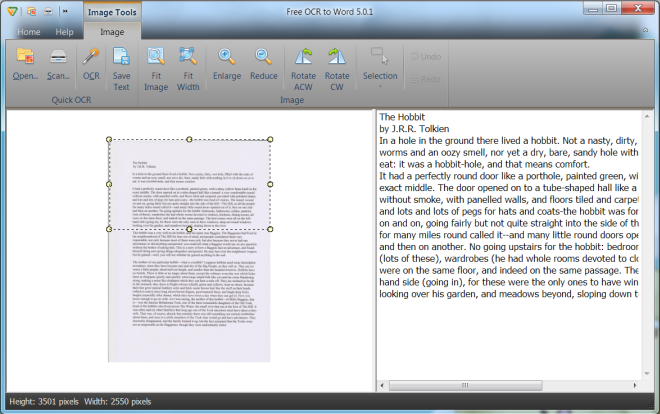
आप संपूर्ण से पाठ निकालने के लिए चुन सकते हैंछवि या सिर्फ दस्तावेज़ के चयनित भाग से। छवि को DOCX या TXT प्रारूप में सहेजा जा सकता है। यह ध्यान दिया जाना चाहिए कि डाउनलोड की गई छवियां सबसे अच्छी गुणवत्ता की नहीं हैं और यह पाठ को निकालने की एप्लिकेशन की क्षमता को प्रभावित करेगा। जब आप डाउनलोड की गई छवि से पाठ निकालते हैं तो आप बेतहाशा पागल परिणाम के लिए खराब हो सकते हैं। जहां तक स्कैन की गई छवियों का सवाल है, परिणाम काफी सटीक हैं। कई स्कैनिंग एप्लिकेशन में यह सुविधा है, लेकिन यदि आप विंडोज 7 में डिफ़ॉल्ट स्कैनिंग उपयोगिता के साथ फंस गए हैं, तो ओसीआर टू वर्ड इस लापता सुविधा के लिए बना देगा।
वर्ड के लिए OCR डाउनलोड करें













टिप्पणियाँ